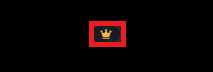はじめに
ブログを運用していたらGoogle Search Console(以下、サチコ)を利用していると思います。
サチコでエラーや警告があると不安で対応したいです。
しかし、何が原因でどのように対応したらよいかわからないですよね?
今回は、「推奨サイズより大きい画像を指定してください」と警告が出た時の対処法について解説します。

警告:「推奨サイズより大きい画像を指定してください」の原因
原因
サチコの警告でいう「画像サイズ」とは、大体が記事の「アイキャッチ画像」のことを指します。
アイキャッチ画像サイズ
そして「アイキャッチ画像」は、下記サイズがおススメです!
・1600×900(16×9、1,440,000)
このサイズでアイキャッチ画像を作成していれば、警告は発生しません。
上記の条件の範囲であれば、お好みのサイズで問題ないと思います。
ただ、画像サイズが大きくなるとファイルサイズが増えるので、
その分通信量も増えて描画処理もかかるので、
ユーザが快適に閲覧できる速度の観点から最小サイズがよいでしょう。
アイキャッチ画像の最小サイズ
最小サイズにしたいという方は、下記のサイズから選択するとよいです。
・1200×675(16×9)
・1200×900(4×3)
・1200×1200(1×1)
警告:「推奨サイズより大きい画像を指定してください」の対応方法
アイキャッチ画像変更後に、下記の手順にて修正を反映してください。
手順①:サチコの左メニューから[拡張]-[AMP]を選択し、[有効(警告あり)]にチェックを入れいます。そうすると、詳細に警告メッセージが表示されます。
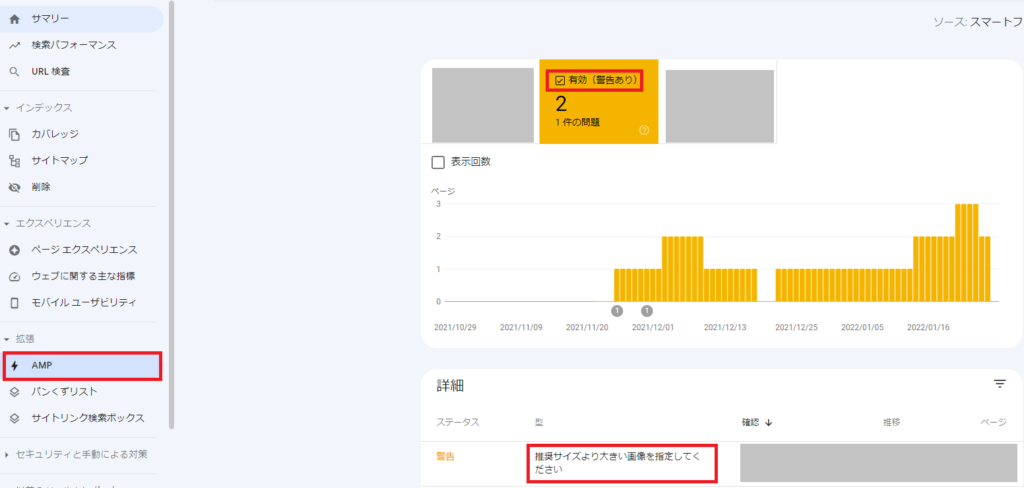
手順②:[修正を検証]を選択すると、検証が開始されますので数日待ちます。
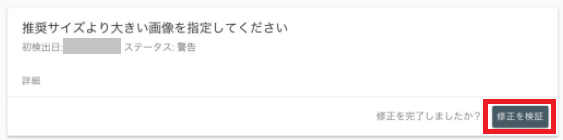
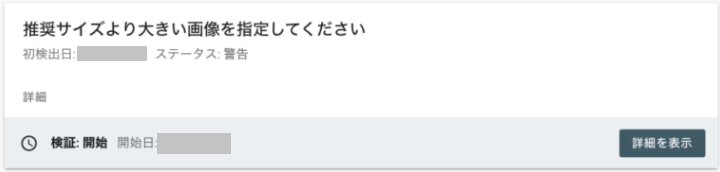
手順③:検証が[合格]になれば完了です。
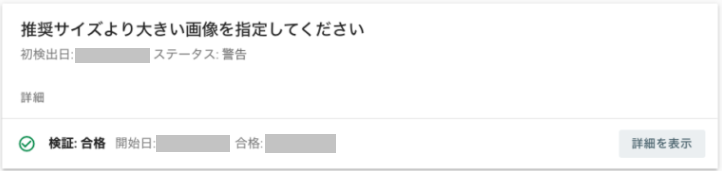
アイキャッチ画像作成方法「1600×900(16×9)」
Canva(キャンバ)は、初心者でも直感的に操作できる画像作成ツールです。
無料で利用できる範囲が多く、フリー素材も多く利用できるのでおススメです。
Canva(キャンバ)を利用したアイキャッチ画像の作成方法を紹介します。
Canvaの無料会員登録
PC作業用にブラウザ操作で説明します。
Canva公式サイトにアクセスして無料会員登録をします。
Canvaの登録には、下記4種類の登録方法があります。
- Googleで登録
- Facebookで登録
- Appleで登録
- メールアドレスで登録
1~3の場合は、各種パスワードを入力するだけで登録が完了します。
メールアドレスで登録する場合は、下記の情報が必要となります。
- 名前
- メールアドレス
- パスワード
アイキャッチ画像作成
無料会員登録完了後、下記の手順を実施してください。
手順①:テンプレートを選択するため検索欄に[Twitter広告]と入力し、[Twitter広告]を選択します。
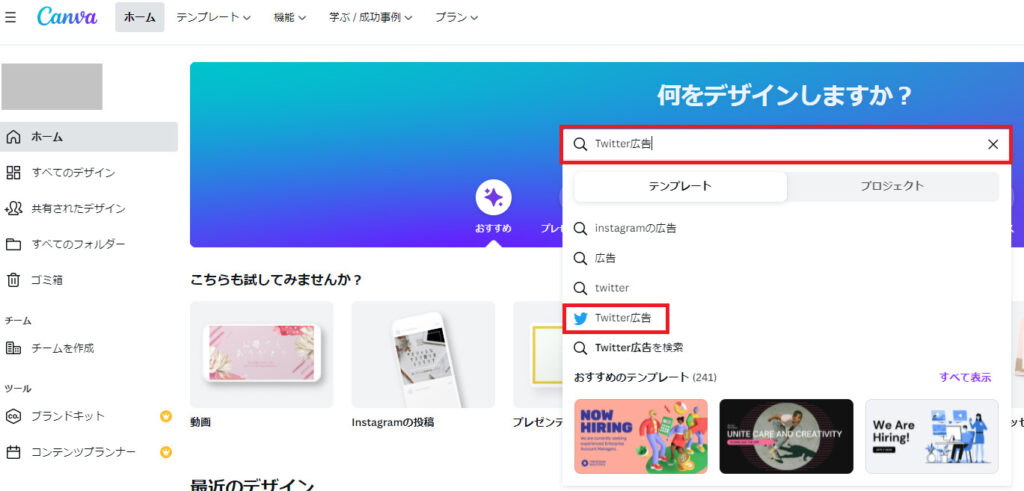
手順②:[空のTwitter広告を作成]を選択します。
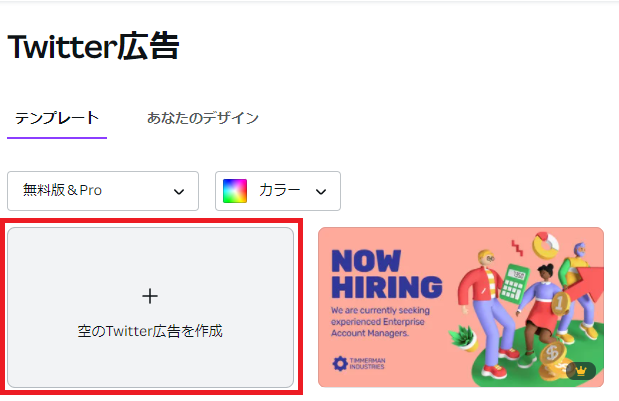
手順③:空のテンプレートが表示されますので、お好みで編集してください。
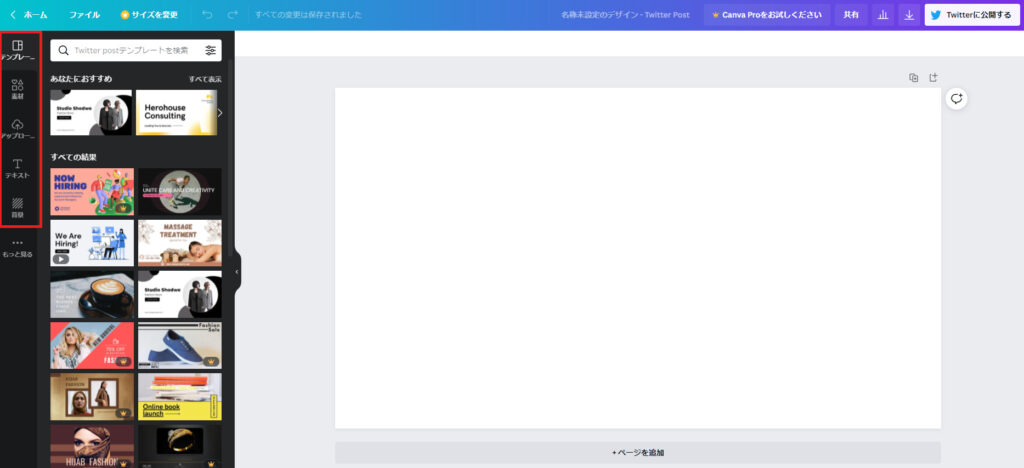
左メニューを少し説明します。
1.テンプレート
好みのテンプレートを選択し、テキスト内容や画像を変更できます。
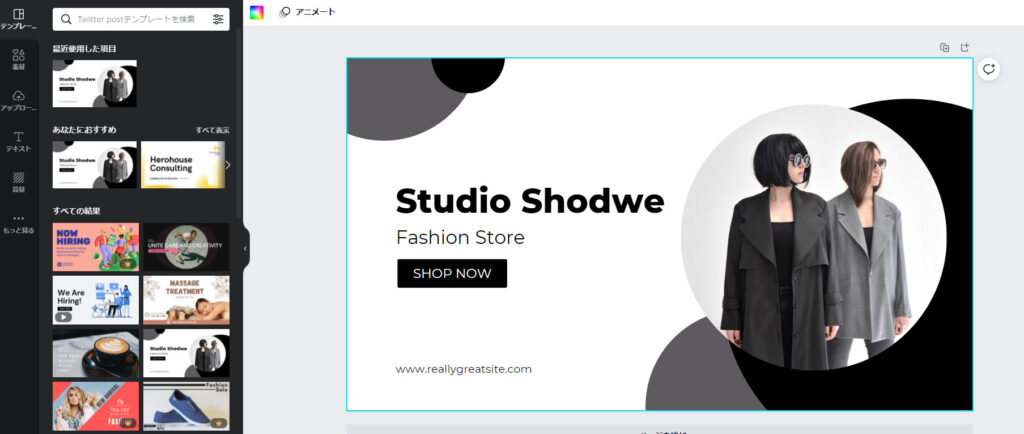
2.素材
検索欄にキーワードを入力すると、イメージ素材が表示されます。
お好みの素材を選択すると、テンプレートに追加できます。
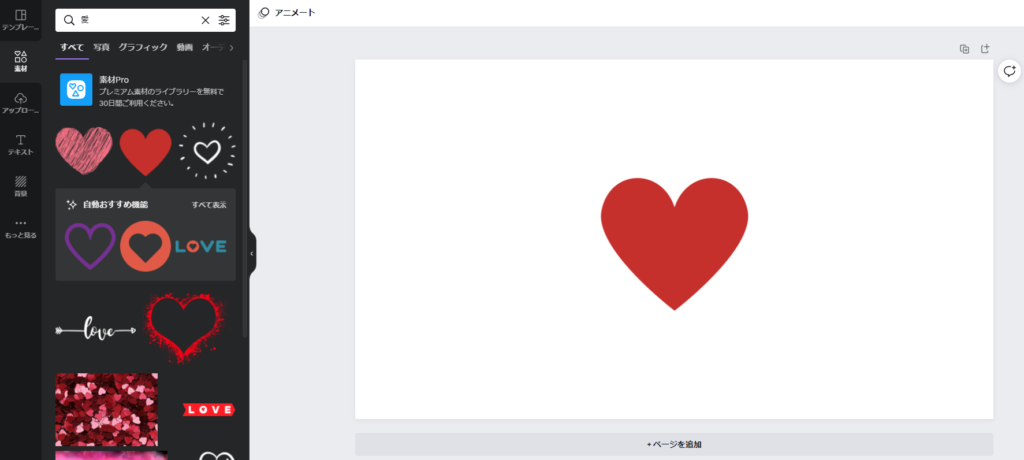
3.アップロード
ローカルPCの画像をアップロードしてテンプレートへ追加できます。
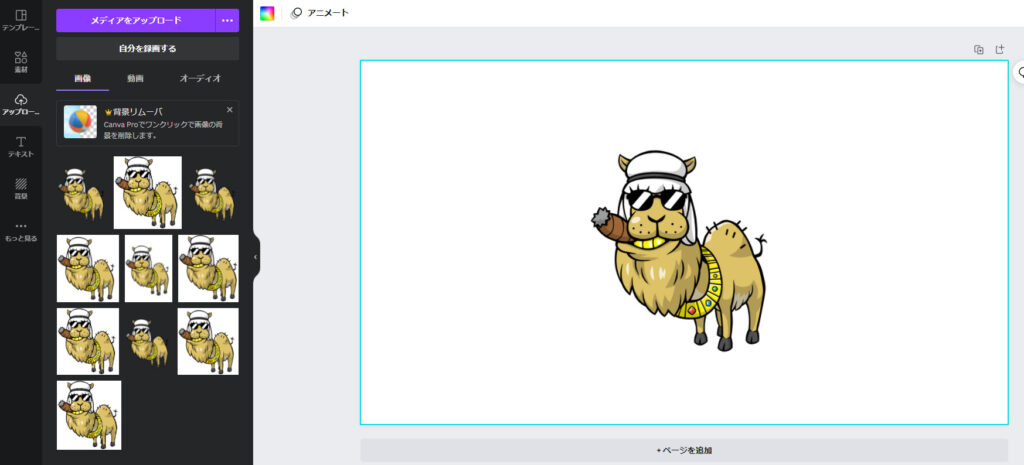
4.テキスト
テキストをテンプレートへ追加してメッセージラインが記載できます。
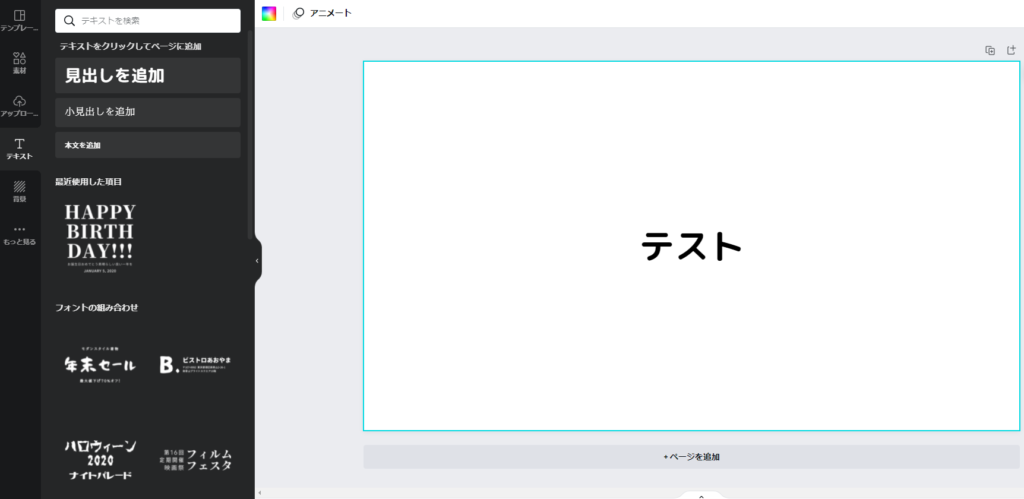
5.背景
背景色や画像をテンプレートの背景に設定できます。
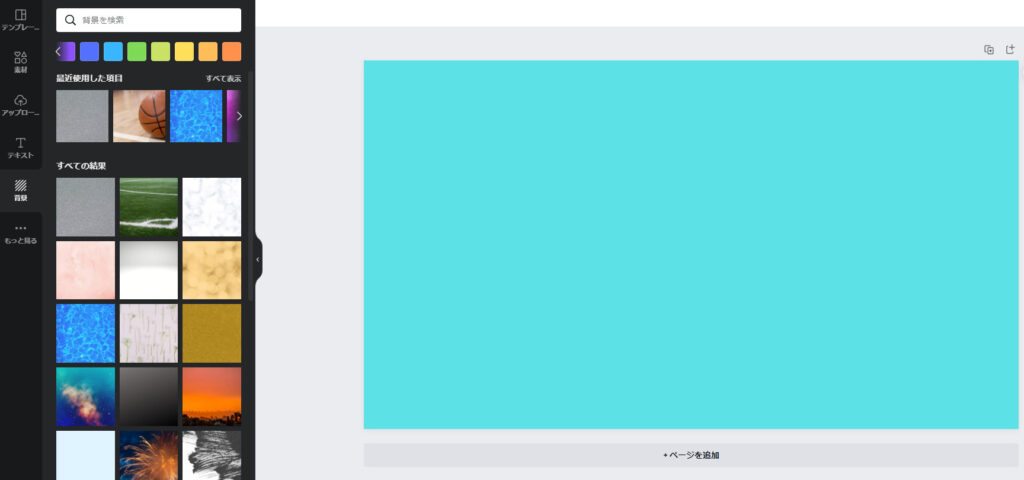
6.その他
1~5以外にも[もっと見る]にメニューが沢山ありますので、慣れてきたら利用してみてください。
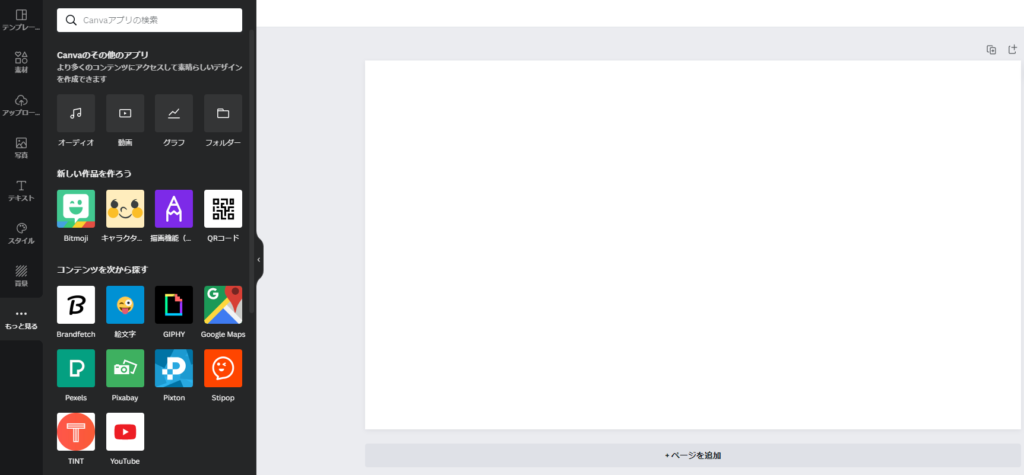
手順④:ファイル名設定後、[↓]‐[ダウンロード]を選択したらダウンロードされます。

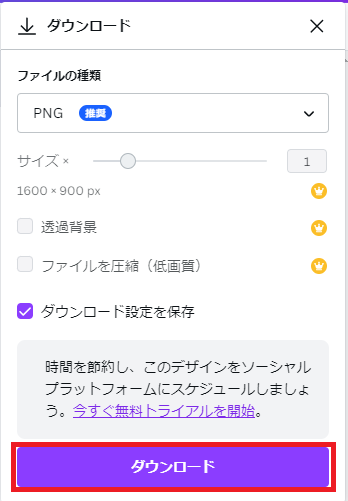
まとめ
Google Search Consoleで警告「推奨サイズより大きい画像を指定してください」が出た場合は、
アイキャッチ画像を規定サイズのものに変更してください。
おすすめのサイズは、1600×900(16×9)です。
最小サイズにしたい方は、こちらに記載した1200×675(16×9)などで作成するといいと思います。
修正依頼から22日で3つのエラーがなくなりました。
結果からみても、アイキャッチ画像を直すことでエラーはなくなります。
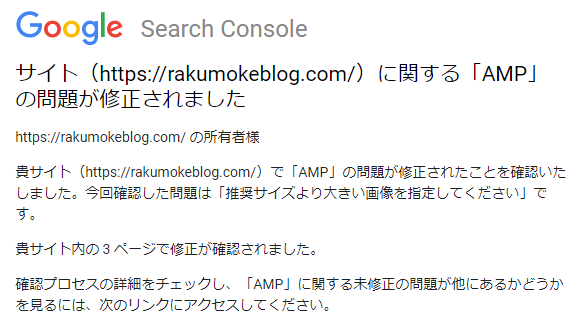
エラー・警告一覧
本ブログ運営にあたり、今まで発生してきたエラーや警告の一覧です。
◆Googleアドセンスが不合格時の対応方法の記事